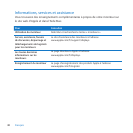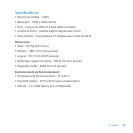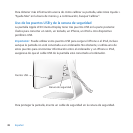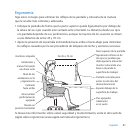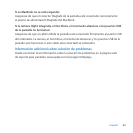37Español
Conguración de la pantalla Apple LED Cinema Display como pantalla
adicional
Si deja la pantalla integrada del MacBook abierta, podrá ver la misma imagen del
escritorio en ambas pantallas o bien usar esta pantalla adicional para ampliar el
escritorio. Para congurar estas dos modalidades (duplicado de vídeo o escritorio
ampliado), utilice el panel de preferencias Pantallas.
Para congurar la modalidad de duplicado de vídeo o la de escritorio ampliado:
1 Seleccione Apple () > Preferencias del Sistema y haga clic en Pantallas.
2 Haga clic en la pestaña Alineación y siga las instrucciones que aparecen en pantalla.
Ajuste de la resolución, el brillo y el color
El brillo de la pantalla Apple LED Cinema Display puede ajustarse automáticamente
en función de las condiciones de luz existentes mediante el sensor de luz ambiental
integrado. Puede activar o desactivar el ajuste automático del brillo en el panel de
preferencias Pantallas.
Para cambiar la resolución o el brillo:
1 Seleccione Apple () > Preferencias del Sistema y haga clic en Pantallas.
2 Seleccione una resolución o arrastre el regulador de brillo.
También puede usar las teclas de brillo de un teclado Apple Keyboard externo
para aumentar (
) o reducir ( ) el brillo de la pantalla.
Para cambiar el perl de color de la pantalla o para calibrarla:
1 Haga clic en la pestaña Color del panel de preferencias Pantallas.
2 Seleccione un perl de color o haga clic en Calibrar para abrir el Asistente del
Calibrador de Pantalla.